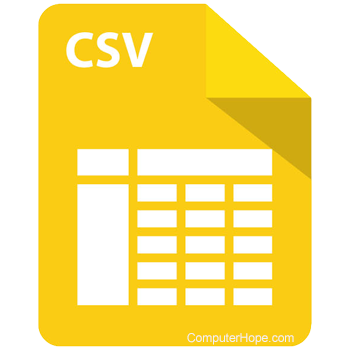
Soubor CSV (comma-separated values) je jakýkoli soubor obsahující text oddělený čárkou, ale může to být i soubor oddělený jakýmkoli jiným znakem. Soubor CSV lze otevřít v libovolném programu, nicméně pro většinu uživatelů se soubor CSV nejlépe zobrazuje prostřednictvím tabulkového procesoru, například Microsoft Excel, OpenOffice Calc nebo Dokumenty Google.
Pokud nemáte v počítači nainstalovaný tabulkový procesor, zvažte použití online tabulkového procesoru. Dostupné možnosti naleznete na adrese:
Microsoft Excel
Je-li v počítači nainstalován program Microsoft Excel, měly by se soubory CSV ve výchozím nastavení automaticky otevřít v aplikaci Excel po poklepání na soubor. Pokud se při otevírání souboru CSV zobrazí výzva Otevřít pomocí, vyberte z dostupných programů pro otevření souboru Microsoft Excel.
Případně můžete otevřít Microsoft Excel a v panelu nabídek vybrat Soubor, Otevřít a vybrat soubor CSV. Pokud soubor není v seznamu uveden, nezapomeňte změnit typ otevíraného souboru na Textové soubory (*.prn, *.txt, *.csv).
Pokud je po otevření souboru CSV text v jednom sloupci (místo oddělení čárkami), otevřete soubor v aplikaci Microsoft Excel. Použijte Průvodce importem textu, který vás vyzve k zadání způsobu oddělení textu. Vyberte možnost Delimited a na další obrazovce vyberte možnost Comma. Text bude oddělen na každé čárce a umístěn do jednotlivých sloupců.

Pokud se Průvodce importem textu nezobrazí a text je stále v jednom sloupci, může být problém s formátováním souboru CSV. Pokud jsou kolem každého řádku textu dvojité uvozovky, Microsoft Excel to považuje za jeden záznam a ne za oddělený. Otevřete soubor CSV v textovém editoru a zjistěte, zda jsou kolem řádků textu dvojité uvozovky. Můžete zkusit odstranit všechny dvojité uvozovky na začátku a na konci každého řádku souboru CSV a poté zkusit soubor znovu otevřít v aplikaci Microsoft Excel.
OpenOffice Calc
Je-li v počítači nainstalován kancelářský balík OpenOffice, měly by se soubory CSV ve výchozím nastavení automaticky otevřít v aplikaci Calc po poklepání na soubor. Pokud se při otevírání souboru CSV zobrazí výzva Otevřít pomocí, vyberte z dostupných programů pro otevření souboru OpenOffice Calc.
Případně můžete otevřít program OpenOffice Calc a na panelu nabídek vybrat položku Soubor, Otevřít a vybrat soubor CSV.
Disk Google
- Otevřete Disk Google. If prompted, log into your Google account.
- Resize the window so that it is smaller (half of the width of the monitor or less works well).
- How to resize a window.
- Locate the file or folder you’d like to add to Google Drive.
An quick way to locate files and folders is by searching in File Explorer that is opened by pressing the Windows key+E on your keyboard.
- Drag-and-drop the CSV from its current location to the open space in the middle of the My Drive section. The example shows a text file, but it works the same for a CSV.

- If the file was properly added, you’ll see a conformation prompt in the lower-right corner of the browser window (shown below). Additionally, the CSV now appear under the My Drive section.

- When the upload is finished, double-click the CSV file to open it.
Additional information
- See our CSV definition for further information and related links.
- Computer file help and support.